Comment supprimer le répertoire sur Linux
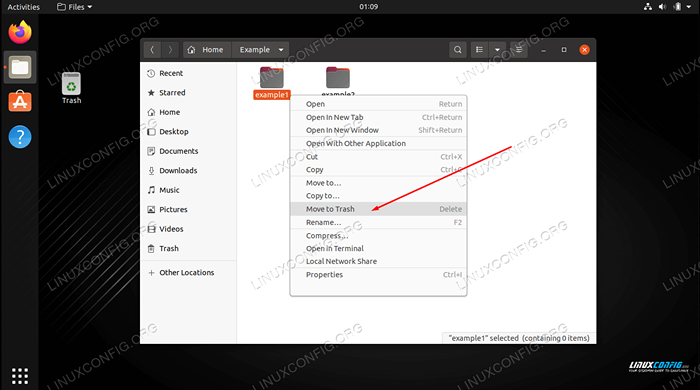
- 1051
- 161
- Clara Nguyen
La suppression d'un répertoire (également appelé dossier) sur Linux est une tâche courante que chaque utilisateur devra effectuer à un moment ou à un autre. Cela peut être fait via n'importe quel environnement de bureau que vous avez installé, ou à partir de la ligne de commande avec le RM commande.
Bien qu'il s'agisse d'une fonction assez basique, il y a des mises en garde importantes à garder à l'esprit. Dans ce guide, nous allons passer en revue plusieurs exemples de supprimer un répertoire sur Linux. N'hésitez pas à suivre votre propre système afin de maîtriser le RM Processus de commande et de GUI.
Dans ce tutoriel, vous apprendrez:
- Comment supprimer un répertoire via GUI
- Comment supprimer un répertoire via la ligne de commande
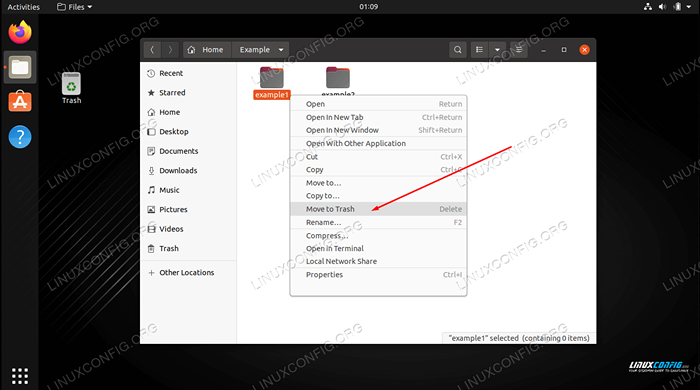 Comment supprimer un répertoire sur Linux
Comment supprimer un répertoire sur Linux | Catégorie | Exigences, conventions ou version logicielle utilisée |
|---|---|
| Système | Toute distribution Linux |
| Logiciel | N / A |
| Autre | Accès privilégié à votre système Linux en tant que racine ou via le Sudo commande. |
| Conventions | # - Exige que les commandes Linux soient exécutées avec des privilèges racine soit directement en tant qu'utilisateur racine, soit par l'utilisation de Sudo commande$ - Exige que les commandes Linux soient exécutées en tant qu'utilisateur non privilégié régulier |
Comment supprimer un répertoire via GUI
Le processus de suppression d'un répertoire sur Linux, via l'interface graphique, va varier un peu en fonction de votre distribution et de votre environnement de bureau que vous avez installé. Mais la seule vraie différence que vous verrez, c'est que certains menus semblent un peu différents.
Une fois que vous savez comment supprimer les répertoires sur une interface graphique, vous les aurez tous maîtrisés. Dans les étapes ci-dessous, nous utilisons l'environnement de bureau Gnome, qui est la valeur par défaut pour de nombreuses distributions populaires comme Ubuntu.
- Faites un clic droit sur le répertoire que vous souhaitez supprimer et cliquez sur «Déplacez-vous vers les ordures.«Sur certains environnements de bureau, l'option peut simplement être appelée« supprimer »ou quelque chose de similaire. Alternativement, vous pouvez mettre en surbrillance le dossier et cliquer
Supprimersur votre clavier. - Le répertoire n'a pas encore été supprimé en permanence, mais a plutôt été transféré dans la poubelle. Si nous changeons d'avis de supprimer le dossier, nous pouvons le récupérer du bac. Pour supprimer en permanence le répertoire, ainsi que tout autre contenu que vous pourriez avoir déménagé dans la poubelle, cliquez avec le bouton droit sur l'icône de la poubelle et appuyez sur «Vide Couchette."
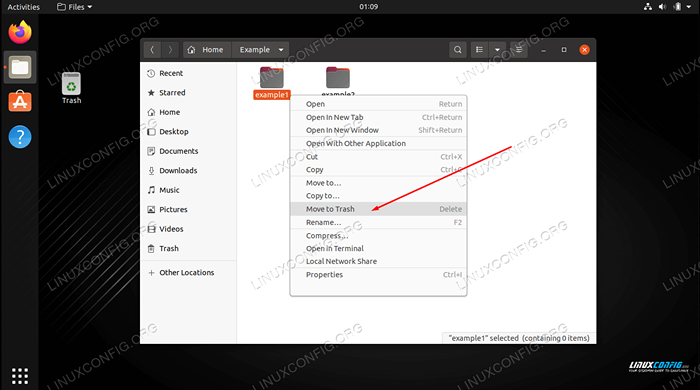 Envoyer le répertoire au bac à ordures
Envoyer le répertoire au bac à ordures 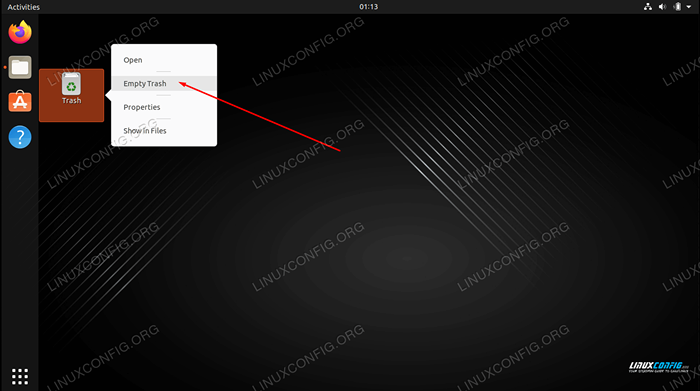 Videz la poubelle pour supprimer tout son contenu
Videz la poubelle pour supprimer tout son contenu C'est tout ce qu'on peut en dire. Notez que cela supprimera le dossier et tout son contenu, y compris les sous-répertoires. Ensuite, nous couvrirons la méthode de la ligne de commande.
Comment supprimer un répertoire via la ligne de commande
Le RM La commande (abréviation de «supprimer») est utilisée pour supprimer les répertoires (et les fichiers également) sur Linux. La forme la plus élémentaire de la commande est de simplement spécifier l'emplacement d'un répertoire, ainsi que le -d Option dans votre commande. Vous pouvez utiliser le chemin absolu ou le chemin relatif vers le répertoire.
$ rm -d / path / to / répertoire
L'exemple ci-dessus ne supprimera le répertoire que s'il est complètement vide. C'est ce que le -d L'option nous permet de faire. Sans l'option, nous allons simplement obtenir une erreur qui RM Impossible de supprimer les répertoires.
$ RM Exemple RM: Impossible de supprimer «Exemple»: est un répertoire
Si le répertoire n'est pas vide, alors le -d L'option ne fonctionnera pas non plus.
$ rm -d Exemple RM: Impossible de supprimer «Exemple»: répertoire non vide
Faire RM Supprimer le répertoire, ainsi que son contenu (fichiers, sous-répertoires, etc.), nous pouvons utiliser le -r Option (récursive).
EXEMPLE $ RM -R
Vous remarquerez peut-être comment nous n'obtenons pas beaucoup de place pour l'erreur, comme nous le faisons avec la méthode GUI. Il n'y a pas de poubelle pour la ligne de commande. Pour rendre les choses un peu moins risquées, nous pourrions également utiliser le -je Option (interactive), qui nous demandera la vérification avant de supprimer. Vous devrez entrer Oui Afin de procéder à la suppression.
$ rm -ri exemple rm: descendre dans le répertoire «exemple»? Oui RM: supprimer l'exemple / test du fichier vide régulier.SMS'? Oui RM: supprimez le répertoire «Exemple»? Oui
Utilisez le -V (Verbose) Option si vous souhaitez des détails sur ce que le RM la commande fait.
EXEMPLE $ RM -RV supprimé «Exemple / test.TXT «REPLUE RÉPERTOIRE» Exemple »
Si vous avez un répertoire embêtant qui ne supprime pas facilement, ou vous invite continuellement à confirmer, vous pouvez utiliser le -F (Force) Option pour le supprimer avec force. Soyez prudent avec celui-ci, car il supprime les avertissements et supprimera essentiellement tout ce que vous le dites, même si cela est nocif pour le système.
Exemple $ rm -rf
Vous pouvez également supprimer plusieurs répertoires à la fois. Dans cet exemple, nous supprimons trois répertoires différents dans une seule commande.
$ rm -r dir1 dir2 dir3
Réflexions de clôture
Dans ce guide, nous avons vu comment supprimer les répertoires sur un système Linux via l'interface graphique et la ligne de commande. C'est une tâche courante que tous les utilisateurs devraient maîtriser. Comme d'habitude, la méthode de la ligne de commande nous offre un peu plus de contrôle sur le processus, mais les deux méthodes sont également viables. Utilisez celui qui est le plus pratique pour vous.
Tutoriels Linux connexes:
- Choses à installer sur Ubuntu 20.04
- Dossier zip dans Linux
- Comment déplacer le dossier sur Linux
- Choses à faire après l'installation d'Ubuntu 20.04 Focal Fossa Linux
- Comment vérifier l'utilisation du disque par dossier sur Linux
- Commandes Linux: les 20 meilleures commandes les plus importantes que vous devez…
- Commandes Linux de base
- Comment imprimer l'arbre du répertoire à l'aide de Linux
- Choses à faire après l'installation d'Ubuntu 22.04 Jammy Jellyfish…
- Une introduction à l'automatisation Linux, des outils et des techniques

